
Inhaltsverzeichnis:
- Schritt 1: Druckerteile
- Schritt 2: Löten und Servo Hack
- Schritt 3: Motor- und Treiberschirmverbindung
- Schritt 4: Bluetooth-Modulverbindung
- Schritt 5: Anschluss des Servomotors an den Motortreiber
- Schritt 6: Batteriemontage
- Schritt 7: Kopf und Arme herstellen
- Schritt 8: Finale
- Schritt 9: Arduino-Programmierung (Motorschild-Bibliothek hinzufügen)
- Schritt 10: Codebeschreibung-1
- Schritt 11: Codebeschreibung-2
- Schritt 12: Codebeschreibung-3
- Schritt 13: Projektdateien und Video
- Autor John Day [email protected].
- Public 2024-01-30 07:19.
- Zuletzt bearbeitet 2025-01-23 12:52.

Zusammenfassung
In diesem Projekt werden wir den Butterroboter auf Rick und Morty machen. Der Roboter wird keine Kamera- und Tonfunktion haben. Sie können das Video im unten stehenden Link ansehen.
www.youtube.com/embed/X7HmltUWXgs
Metarial-Liste
- Arduino UNO
- Arduino Motortreiber-Schild
- Zumo Chassis-Kit
- 6V Reduzierer Micro DC Motor (2 Stück)
- 7,4 V Lipo-Akku 850 mAh 25C
- HC-05 oder HC-06 Bluetooth-Modul
- SG-90 Mini-Servomotor
- Überbrückungskabel
- Büroklammer (1 Stück)
- 3D-Teile
Schritt 1: Druckerteile
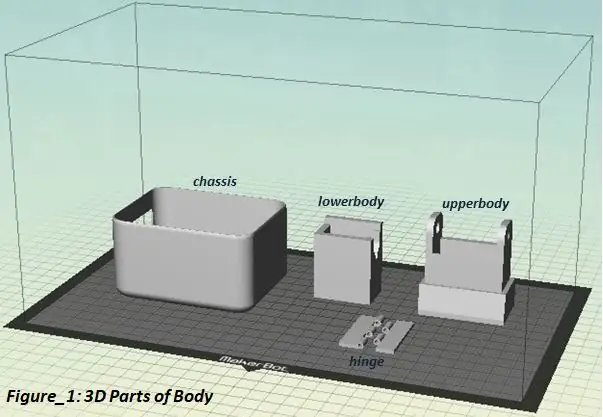
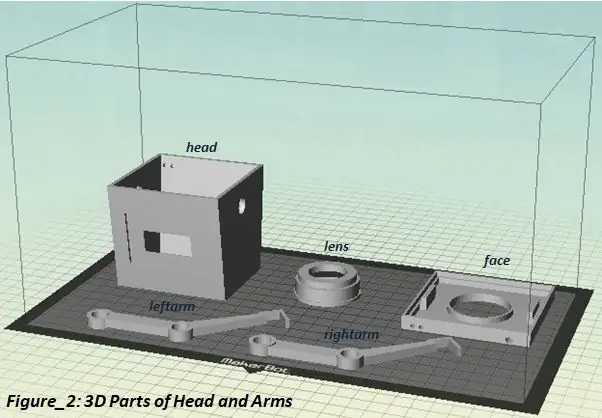
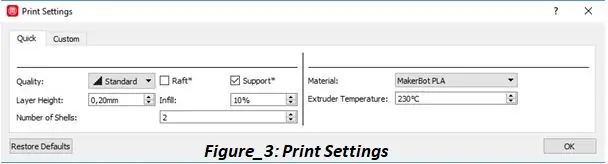
- In diesem Projekt werden wir Arduino-Elektronikkarten- und 3D-Druckertechnologie verwenden. Zuerst drucken wir 3D-Teile aus.
- Sie können über den GitHub-Link auf die 3D-Teile zugreifen.
Die Aufgaben der Teile sind wie folgt.
- Chassis: Es ist der Hauptkörper des Roboters.
- Unterkörper: Das Teil, das hilft, den Kopf des Roboters zu bewegen. An diesem Teil wird der Servomotor befestigt.
- Oberkörper: Es ist der Teil zwischen Chassis und Unterkörper.
- Scharnier: Dieser Teil lässt den Körper öffnen und schließen.
Druckdauer (Druckermodell: MakerBot Replicator2)
- Druckdauer der Teile in Abbildung_1: 5h 13m. (Wenn Sie die Druckeinstellungen wie in Abbildung_3 gezeigt festlegen.)
- Druckdauer der Teile in Abbildung_2: 5h 56m. (Wenn Sie die Druckeinstellungen wie in Abbildung_3 gezeigt festlegen.)
- HINWEIS: Die Druckzeit hängt vom Druckermodell ab.
Schritt 2: Löten und Servo Hack
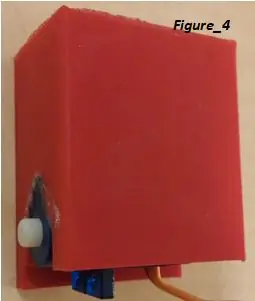
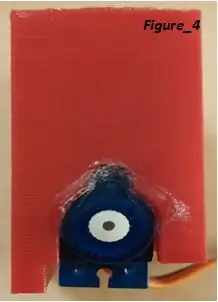


- Gleichstrommotoren befinden sich im Inneren des Zumo-Chassis.
- Überbrückungskabel werden an Gleichstrommotoren angelötet.
- Am Servo sollten einige Änderungen vorgenommen werden, die den Roboterkopf in Bewegung setzen, bevor er am Unterkörper befestigt wird. Der Zweck dieser Änderung besteht darin, den Servomotor ruhiger laufen zu lassen.
- Sie können den untenstehenden Link verwenden.
www.youtube.com/watch?v=I-sZ5HWsGZU
- Der Servomotor ist wie in Abbildung_4 gezeigt am unteren Karosserieteil befestigt.
- Unterkörper- und Oberkörperteile werden mit Schrauben wie in Abbildung_5 gezeigt aneinander befestigt.
Schritt 3: Motor- und Treiberschirmverbindung


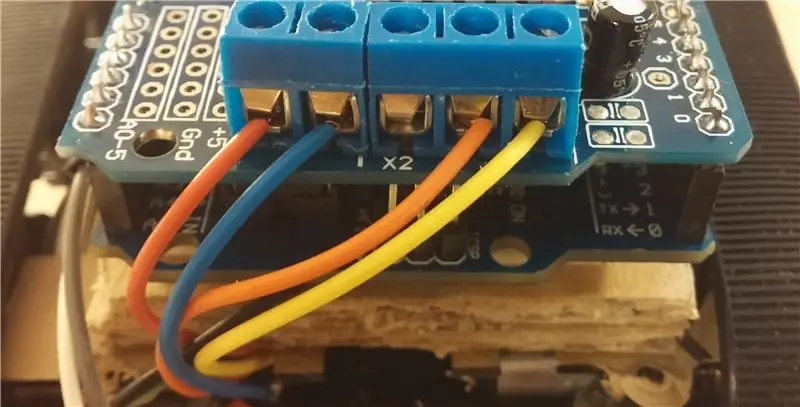
- Das Arduino Motor Driver Shield ist am Arduino Uno befestigt, wie in Abbildung_6 gezeigt.
- Der DC-Motor auf der rechten Seite ist am M3-Port des Motortreibers befestigt.
- Der DC-Motor auf der linken Seite ist am M4-Port des Motortreibers befestigt.
Schritt 4: Bluetooth-Modulverbindung
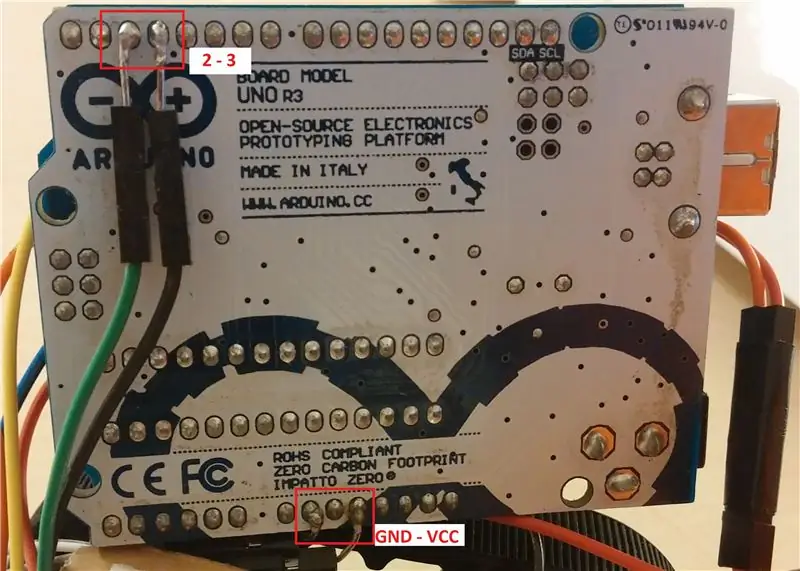
- Die RX- und TX-Pins sind jeweils mit den Pins 2 und 3 der Arduino-Platine verlötet.
- VCC- und GND-Pins sind jeweils mit den 5V- und GND-Pins des Arduino-Boards verlötet.
Schritt 5: Anschluss des Servomotors an den Motortreiber


- Der Servomotor ist am M1-Port des Motortreibers befestigt.
- Das Arduino UNO wird auf dem Chassis platziert.
Schritt 6: Batteriemontage

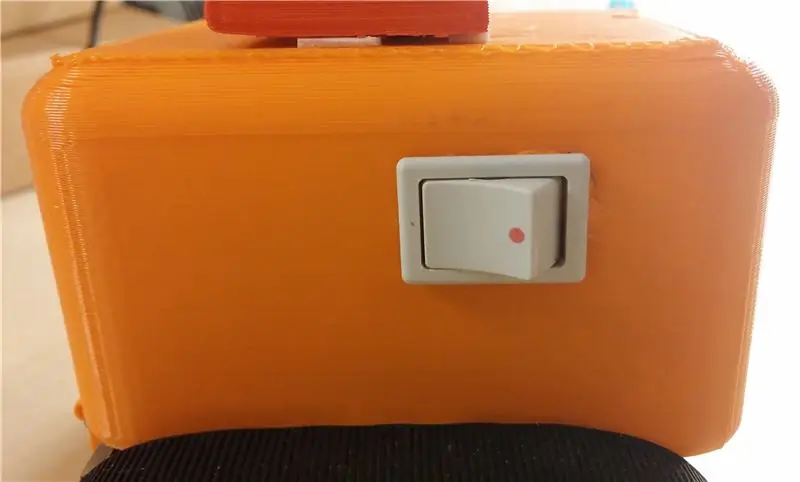
- Der Batteriehalter des Zumo Kits wird wie in der Abbildung gezeigt modifiziert. An diesem modifizierten Halter wird dann der Lipo-Akku mit doppelseitigem Klebeband befestigt.
- Wenn der rote Pin der Lipo-Batterie an den Vin-Pin des Arduino und der schwarze Pin an den GND-Pin gelötet ist, wird der Arduino Uno mit Strom versorgt. Wenn Sie möchten, können Sie der Schaltung einen kleinen Schalter hinzufügen. Dazu können Sie ein kleines Loch in das Chassisteil bohren.
Schritt 7: Kopf und Arme herstellen


- Kopf und Arme des Roboters werden an den notwendigen Stellen verklebt.
- Der Kopf des Roboters wird auf das Unterteil geklebt.
- Das Scharnier wird wie in der Abbildung gezeigt montiert.
Schritt 8: Finale

- Schließlich sollte der Roboter wie in der Abbildung gezeigt aussehen.
- Sie können den untenstehenden Link für 3D-Druckteile und die Montage verwenden.
www.thingiverse.com/thing:1878565
Schritt 9: Arduino-Programmierung (Motorschild-Bibliothek hinzufügen)
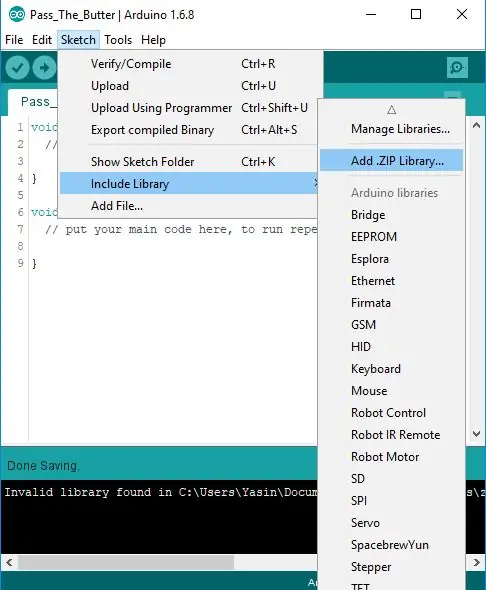
- Bevor wir Codes eingeben, müssen wir dem Arduino IDE-Programm einige Bibliotheken hinzufügen.
- Zuerst müssen Sie die Bibliothek "AFMotor.h" hinzufügen, um die Motoren steuern zu können. Dazu sollten Sie die folgenden Schritte ausführen.
- Die ZIP-Datei mit dem Namen „Adafruit Motor Shield Library“wird vom GitHub-Link heruntergeladen.
- Klicken Sie in der Arduino-IDE auf "Skizze> Bibliothek einschließen>. ZIP-Bibliothek hinzufügen". Wählen Sie die heruntergeladene Adafruit Motor Shield Library aus und klicken Sie auf die Schaltfläche Öffnen. Auf diese Weise wird dem Projekt die Bibliothek mit dem Namen AFMotor.h hinzugefügt.
- Für die Bluetooth-Verbindung müssen Sie jedoch die Bibliothek "SoftwareSerial.h" hinzufügen.
Schritt 10: Codebeschreibung-1
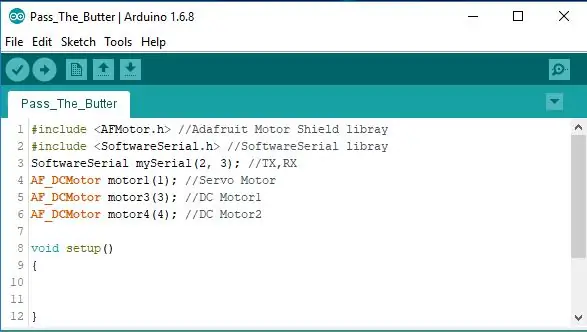
im Abschnitt vor der Einrichtung des Voids;
Es werden Objekte erstellt, die zu Pinnummern gehören, an denen die Motoren und der Bluetooth-Sensor angeschlossen sind. (mySerial, motor1, motor2, motor3)
Schritt 11: Codebeschreibung-2
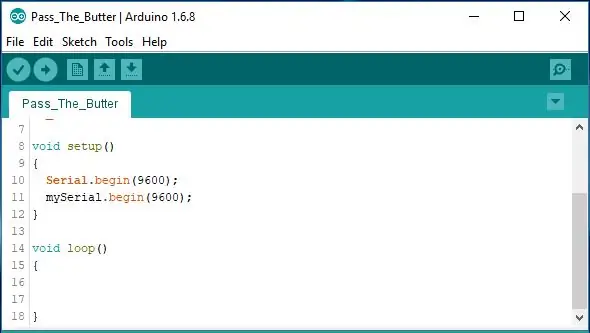
im Abschnitt void setup;
Die serielle Kommunikation beginnt.
Schritt 12: Codebeschreibung-3
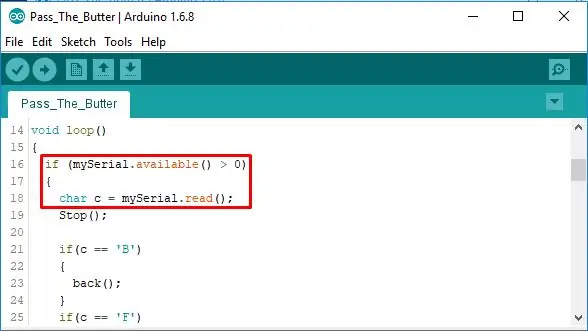
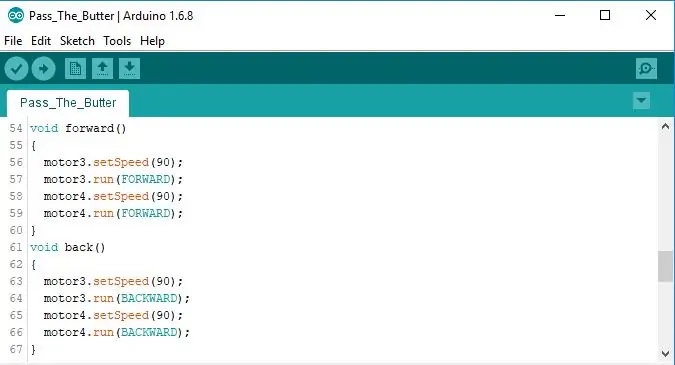
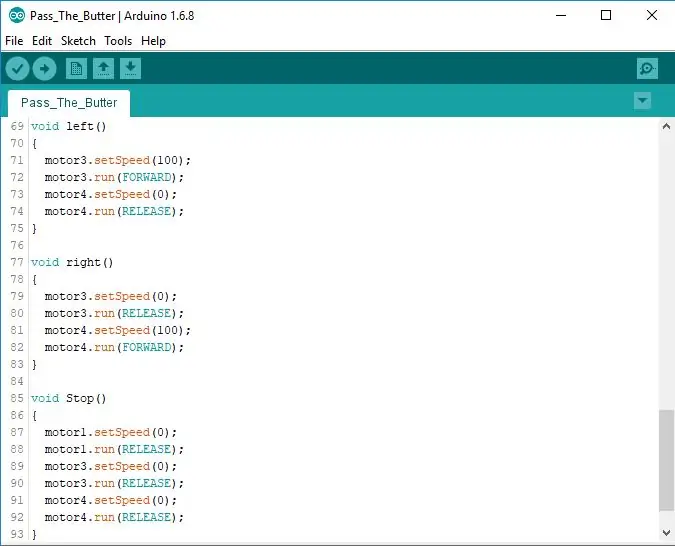
im Abschnitt Leerschleife;
Überprüfen Sie im rot markierten Abschnitt, ob die Daten vom Bluetooth-Modul empfangen werden. Eingehende Daten werden an die c-Variable gesendet.
Wenn die eingehenden Daten beispielsweise „F“sind, werden die Motoren in Vorwärtsrichtung bewegt.
- Nach dem voidloop-Abschnitt werden Unterprogramme erstellt. Die Drehzahl und Drehseite der Motoren werden in den Unterprogrammen eingestellt.
- „Vorwärts“, „Zurück“, „Links“, „Rechts“und „Stopp“sind die Namen von Unterprogrammen.
Schritt 13: Projektdateien und Video

GitHub-Link:
github.com/yasinbrcn/Pass-The-Butter-Robot.git
Empfohlen:
So wählen Sie den richtigen Komponenten-Footprint: 3 Schritte
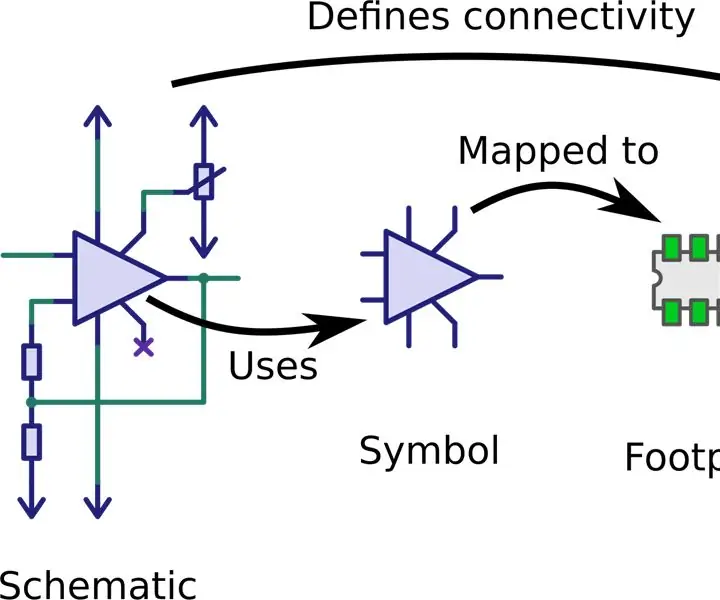
So wählen Sie den richtigen Komponenten-Footprint: Ein Footprint- oder Land-Muster ist die Anordnung von Pads (bei der Oberflächenmontage-Technologie) oder Durchgangslöchern (bei der Durchgangsloch-Technologie), die verwendet werden, um eine Komponente physisch mit einer Leiterplatte zu verbinden und elektrisch mit ihr zu verbinden . Das Landmuster auf einem Zirku
So erhalten Sie Musik von fast jeder (Haha) Website (solange Sie sie hören können, können Sie sie bekommen Okay, wenn sie in Flash eingebettet ist, können Sie es möglicherweise nic

So erhalten Sie Musik von fast jeder (Haha) Website (solange Sie sie hören können, können Sie sie bekommen … Okay, wenn sie in Flash eingebettet ist, können Sie es möglicherweise nicht) BEARBEITET!!!!! Zusätzliche Informationen: Wenn Sie jemals auf eine Website gehen und ein Lied abspielen, das Sie mögen und es wollen, dann ist hier das anweisbare für Sie, nicht meine Schuld, wenn Sie etwas durcheinander bringen (nur so wird es passieren, wenn Sie ohne Grund anfangen, Dinge zu löschen) ) Ich konnte Musik für
Fügen Sie eine PC-Sync-Buchse zu einem Nikon Sc-28 Ttl-Kabel hinzu (verwenden Sie die automatischen Einstellungen für einen Blitz an der Kamera und lösen Sie Kamerablitze aus !!):

Fügen Sie eine PC-Sync-Buchse zu einem Nikon Sc-28 Ttl-Kabel hinzu (verwenden Sie die automatischen Einstellungen für einen Kamerablitz und lösen Sie die Kamerablitze aus !!): In dieser Anleitung zeige ich Ihnen, wie Sie einen dieser lästigen proprietären 3-Pin-TTL-Anschlüsse auf entfernen die Seite eines Nikon SC-28 Off-Camera-TTL-Kabels und ersetzen Sie es durch einen Standard-PC-Sync-Anschluss. Auf diese Weise können Sie einen dedizierten Blitz verwenden, s
LESEN SIE MICH ZUERST: So richten Sie den ultimativen Mac Mini Supercomputer ein - wikiHow

LESEN SIE MICH ZUERST: So richten Sie den ultimativen Mac Mini Supercomputer ein: Der Mac Mini ist im Grunde ein Laptop ohne Bildschirm und ohne Tastatur oder Maus. Sie würden sich denken, wer zum Teufel wird dieses Ding benutzen? Dieser Computer verbraucht jedoch weniger Strom als die meisten Glühbirnen, funktioniert hervorragend, und
Eine Apfelgirlande für den Herbst oder den Schulanfang herstellen – wikiHow

Wie man eine Apfelgirlande für den Herbst oder den Schulanfang herstellt: Anjeanette von RootsAndWingsCo hat diese entzückende Apfelgirlande aus Filz und Material hergestellt. Es war ein einfaches Projekt, das selbst diejenigen, die sagen, dass sie nicht nähen können, tun können! (Solange Sie Ihre Nadel einfädeln können.)
